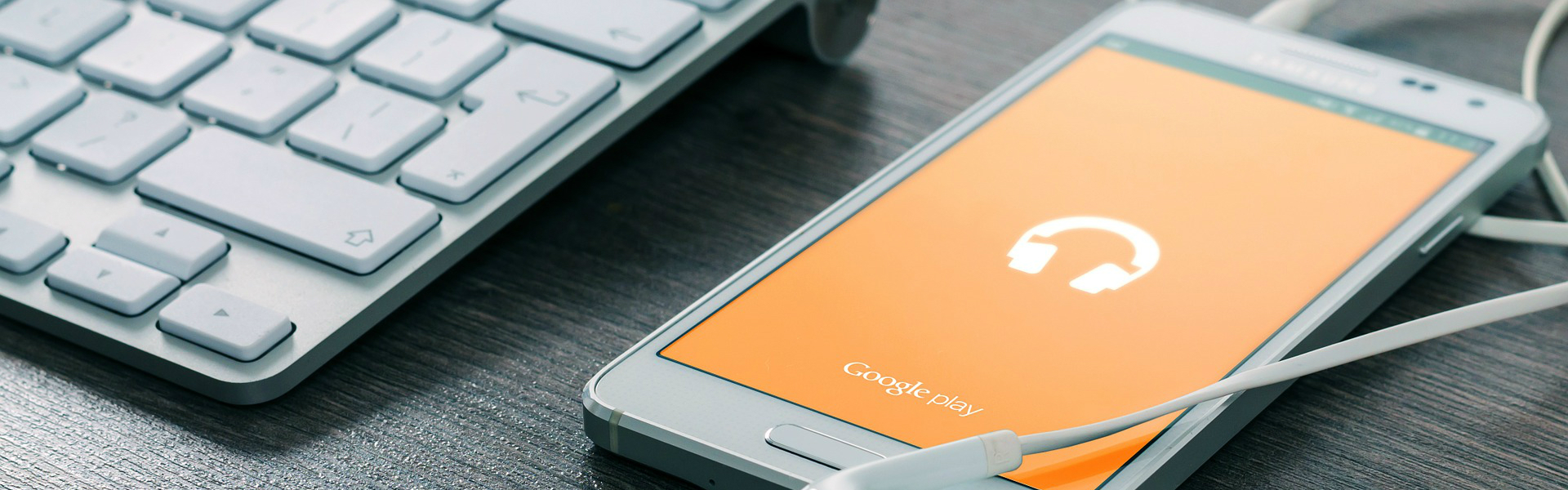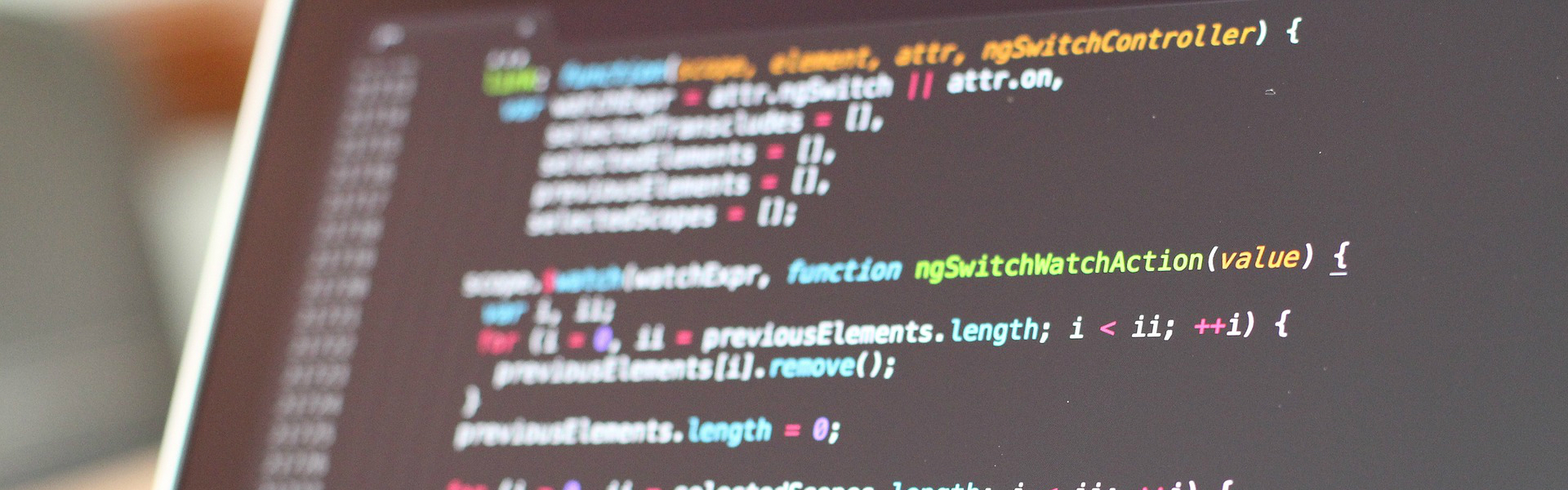이전 게시물과 마찬가지로 글이 별로 없어서 직접 작성한다.
적응형 아이콘을 만들어 보려고 아래에서 affinity designer용 템플릿을 받았다.
https://cyrilmottier.com/2017/07/06/adaptive-icon-template/
포어그라운드 이미지를 익스포트해서 안드로이드 스튜디오에서 열어보니 구멍이 뚫려 있던 부분이 막혀서 나온다.
그래서 구멍을 어떻게 뚫어야 할지 찾아보았다.
구멍이 막힌 이유는 안드로이드가 non zero 타입만 지원을 하기 때문이었다.
even odd타입으로 작업되어 있는 소스였나보다.

어피니티 디자이너에선 뚫려있게 나온다.
먼저 구멍을 뚫어야 하는 레이어를 선택해준다.
레이어 메뉴의 제일 아래에서 두번째인 fill mode를 winding(non-zero)로 바꿔준다.
그럼 뚫려있던 구멍이 막혀보인다.

왼쪽 메뉴에서 흰색 화살표 모양의 node tool 버튼을 눌러준다.

그리고 구멍을 뚫어야 할 부분을 선택해준다. 파란색 점이 선택된 부분이다.

펜 모양의 펜 툴 버튼을 클릭해준다.

빨간색 박스가 있는 reverse curve버튼을 클릭해준다.

아래와 같이 구멍이 뚫렸다.
다른 부분도 똑같이 해주면 된다.
'ETC' 카테고리의 다른 글
| 무선 마우스 사용시 느려지고 끊길 때 (0) | 2023.02.23 |
|---|---|
| Affinity Designer 공백 까지 export하기 (0) | 2022.12.03 |
| 게임 리소스 사이트 모음 (0) | 2019.01.30 |